Sådan optages DVD-film til USB-flashdrev (beskyttet og ubeskyttet)
Hver gang du vil se DVD-film, skal du bruge en DVD-afspiller eller et internt / eksternt DVD-drev. Det er ubelejligt at gøre det. Derudover vil din DVD-disk blive ridset eller ødelagt på grund af afspilning ofte. I løbet af denne periode kan du udtrække DVD-indhold til en ekstern harddisk. Nå, du kan bruge DVD-kopi eller DVD-ripper software til at overføre DVD til et USB-flashdrev. Outputvideokvaliteten er dog ikke så god som den originale. DRM-beskyttelsen er også besværlig. I løbet af denne periode kan du optage DVD til USB for at løse problemet perfekt. Både ubeskyttede og copyrightbeskyttede DVD-diske kan digitaliseres til MP4-videoer. Du kan afspille DVD direkte på et USB-flashdrev. Vil du vide, hvordan du kopierer DVD til et flashdrev? Bare læs og følg.
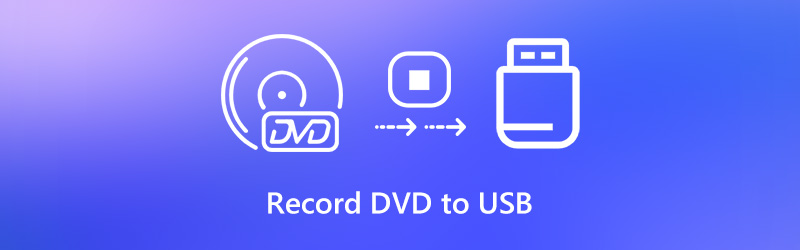

Del 1: Sådan optages DVD til USB på din computer
Hvis du forsøger at kopiere en DVD til et USB-flashdrev ved optagelse, kan du omgå DVD DRM-beskyttelsen direkte. Streaming DVD-video bliver optaget og eksporteret i MP4, MKV, WMV og andre populære formater til et USB-drev. Næste gang du vil se DVD-film, kan du slutte dette USB-drev til en hvilken som helst computer for at få DVD-afspilningen direkte.
det er Vidmore skærmoptager der kan optage streaming video med lyd på din Windows- eller Mac-computer. Bare spil en film fra DVD. Senere kan du optage og downloade DVD-indhold med den originale kvalitet. Derudover kan du indstille en planlagt optagelsesopgave til automatisk at optage en hel DVD-disk. Når DVD-optagelsesprocessen er afsluttet, gemmer programmet optagevideoen på USB-flashdrev eller ekstern harddisk i et stop. Desuden kan du tage et skærmbillede og tilføje kommentarer, mens du optager på DVD. Her er hovedfunktionerne, når du optager DVD til USB eller andre flashdrev.
- Optag beskyttet og ubeskyttet DVD-film med originalt lydspor.
- Planlæg optagelsesopgaver for automatisk at optage video fra DVD-disk.
- Trim en skærmoptagelsesvideo med brugerdefineret start- og stoptid.
- Gem den optagede DVD-film i brugerdefineret format, kvalitet og billedhastighed.
- Indstil genvejstastpræferencer til at starte, pause, genoptage, stoppe optagelse og tage skærmbilleder.

Trin 1: Indsæt en DVD-disk i det interne eller eksterne DVD-drev, som er tilsluttet din computer. Indsæt et USB-flashdrev i den samme computer. Gratis download Vidmore Screen Recorder. Start programmet efter installationen.

Trin 2: Vælg for at optage DVD-video til USB Video-optager i hovedgrænsefladen. Vælg den DVD-titel eller video, du vil afspille. Indstil derefter skærmfangstområdet på fuld skærm eller det specifikke vindue. Tænde for Systemlyd for at optage DVD med original lyd. Hvis du vil tilføje din kommentar på samme tid, kan du slå den til Mikrofon såvel.

Trin 3: MP4 er standardoutputvideoformatet. Hvis du vil optage DVD til andre formater, kan du klikke på Indstillinger i øverste højre hjørne. I Produktion sektion, kan du ændre destinationsmappen, videoformat, videokodec, videokvalitet, billedkvalitet og mere. Nå, du kan ændre indstillinger for dvd-optagelse i andre sektioner. Bare klik Okay for at gemme ændringer.

Trin 4: Afspil din DVD-video. Klik derefter på Optage for at starte optagelse af video fra en DVD. Du kan klikke Skærmbillede at tage et screenshot under optagelse. Hvis du vil afslutte DVD-optagelse, kan du klikke på Hold op for at afslutte processen.

Trin 5: Klik Spil for at få vist din DVD-optagelsesvideo. Her kan du bruge den indbyggede videotrimmer til at fjerne uønskede dele, hvis det er nødvendigt. Til sidst skal du klikke Gemme for at optage og overføre DVD-film til USB-flashdrev.

Del 2: Sådan optages DVD til USB online
Der er også en gratis videooptager, der kan hjælpe dig med at optage DVD-film til WMV-format. Du kan bruge Vidmore gratis online skærmoptager at skærmoptage DVD-film uden tidsbegrænsning. Du kan justere outputvideokvaliteten fra den laveste til den tabsfri. De andre avancerede skærmoptagelsesfunktioner er dog begrænsede. Du skal opgradere til dens Pro-versioner for at låse op for alle funktioner.
Trin 1: Indsæt en DVD-disk i DVD-drevet.
Trin 2: Klik Start gratis optager i hovedgrænsefladen. Følg instruktionerne på skærmen for at downloade dens launcher hurtigt.
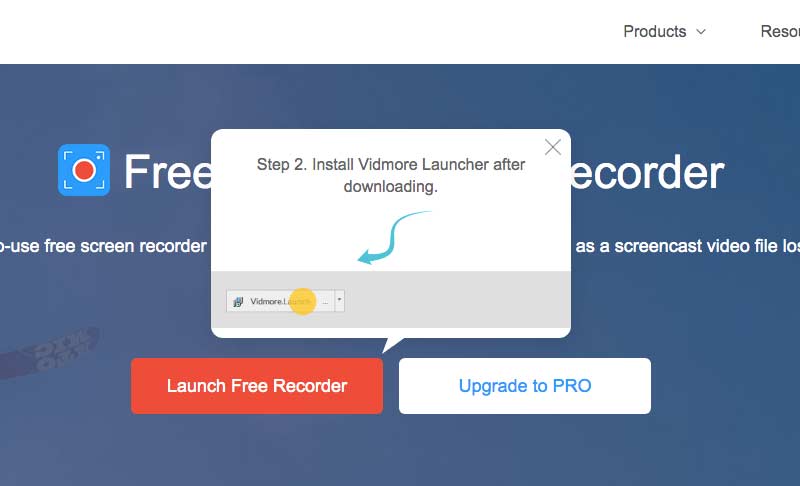
Trin 3: Vælg optagelsesområdet hvor som helst på din computers skærm. Angiv derefter inputlydkilden.
Trin 4: Klik REC for at starte DVD-optagelse. Du kan stoppe optagelsen på DVD med den samme knap.
Trin 5: Sæt et USB-drev i din computer. Træk og slip DVD-optagelser i mappen. Nu kan du overføre en DVD til et USB-flashdrev gratis online.

Del 3: Ofte stillede spørgsmål om optagelse af DVD til USB-flashdrev
Kan du kopiere DVD-indhold til USB-flashdrev direkte?
Hvis denne DVD-disk er ubeskyttet, kan du kopier DVD til USB-flashdrev direkte. Du kan kopiere og indsætte DVD-mapper eller ISO-billedfiler i det tilsluttede USB-flashdrev. Eller du kan vælge Send til fra højreklikmenuen for også at sende DVD-indhold til USB.
Hvor mange DVD-diske kan du kopiere til et USB-flashdrev?
Det afhænger af den aktuelle lagerplads og DVD-type. Den tilgængelige lagerplads på et DVD-flashdrev varierer fra 4 GB til 128 GB. En enkelt DVD-disk er 4,7 GB eller deromkring. Hvad angår en dobbeltsidet, ensidig DVD-disk, er lagerpladsen 8,5 GB.
Er der nogen DVD til USB-tjenester?
Ja. Du kan overføre DVD til USB med Quick Digitals, DVD Walmart og mere. Den gennemsnitlige pris for overførsel af DVD til USB er $15 eller deromkring.
Det er alt for at optage DVD til USB som digitale filer. Du kan kopiere og overføre både hjemmelavede og kommercielle DVD-diske til et USB-flashdrev og andre eksterne harddiske med succes. Hold derefter din DVD på et tørt og køligt sted uden direkte sollys. Det er en god måde at gemme din DVD-samling på.


